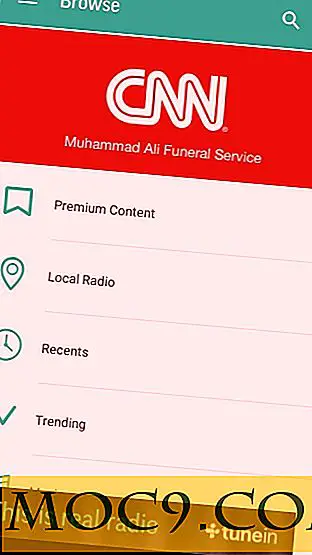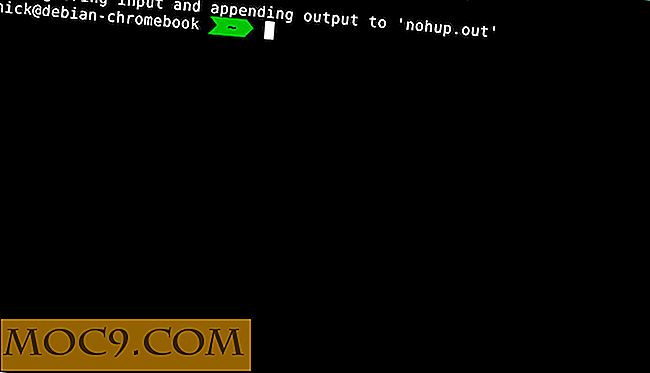Top 5 opstartmanagers voor Windows-pc
Elk Windows-programma dat u op uw systeem installeert, kan zichzelf toevoegen als een opstartitem. En te veel opstartitems betekent dat uw systeem langer nodig heeft om op te starten en klaar is voor gebruik. Om hiermee om te gaan, heeft Windows een ingebouwde opstartmanager die u kunt gebruiken om opstartprogramma's uit te schakelen die niet langer nodig zijn. Maar de ingebouwde opstartmanager heeft niet veel functies en biedt geen geavanceerde functies.
Hier zijn enkele van de beste opstartmanagers voor uw Windows-pc die fungeert als perfecte vervanging voor de standaardstartupmanager.
1. Autoruns
Vanzelfsprekend is Autoruns, als onderdeel van de SysInternals-suite, een van de beste Windows Startup-managers. De software is lichtgewicht en krachtig. Wanneer u de software uitvoert, wordt alles weergegeven, van programma's tot registervermeldingen, om bestanden uit te voeren naar willekeurige DLL-bestanden die zijn geconfigureerd om automatisch te starten bij Windows start.

Omdat de toepassing alles weergeeft dat is geconfigureerd om automatisch te starten, kan het worden gebruikt om snel malware of andere kwaadwillende opstartitems te detecteren. Als u een opstartitem wilt uitschakelen, schakelt u het selectievakje naast het opstartitem uit en bent u klaar. Helaas ondersteunt Autoruns geen vertragende opstartitems.
Aangezien Autoruns voornamelijk is gericht op ervaren gebruikers, moet u voorzichtig zijn tijdens het gebruik, omdat elke onverstandige uitschakeling van opstartitems uw toepassingen kan hinderen.
2. Starter
Starter startup manager is net als Autoruns, maar is veel meer georganiseerd en heeft een meer verfijnde gebruikersinterface. In tegenstelling tot Autoruns scheidt Starter alle opstartprogramma's van de opstartservices en -processen. Deze eenvoudige aanpassing van de gebruikersinterface helpt u de opstarttoepassingen beter te beheren.

Als u wilt voorkomen dat een toepassing, service of proces automatisch wordt opgestart, schakelt u het selectievakje uit en bent u klaar om te starten. Naast het uitschakelen van de opstartitems, kunt u ze ook bewerken om hun parameter en uitvoeringsstatus te wijzigen. Klik hiervoor met de rechtermuisknop op een item en selecteer de optie "Bewerken".
Dat gezegd hebbende, zal Starter de Windows-services zoals Autoruns niet filteren en heeft het ook geen optie om de opstartitems te vertragen. Aangezien Windows-services niet worden gefilterd, moet u voorzichtig zijn terwijl u de opstartitems uitschakelt.
3. CCleaner
CCleaner is een van de beste schoonmaakprogramma's die beschikbaar zijn voor Windows en is ook mijn favoriete software. Hoewel het niet zo populair is als andere toegewijde startup-managers, is het behoorlijk functioneel en heeft het alle basisopties die je nodig hebt om de opstartonderdelen te beheren.

Om de opstartmanager te openen, opent u de CCleaner, selecteert u "Extra" en selecteert u de optie "Opstarten." Zoals u ziet, categoriseert CCleaner de opstartitems netjes. Om een opstartprogramma uit te schakelen, klik er met de rechtermuisknop op en selecteer de optie "Uitschakelen". Dat is het; het is zo eenvoudig om CCleaner te gebruiken om opstartitems te beheren.
4. WhatInMyStartup
WhatInMyStartup maakt deel uit van de gratis Nirsoft-hulpprogramma's en is vrij minimaal in ontwerp en functies. Hoewel dit hulpprogramma de opstartitems niet scheidt, kunt u eenvoudig een opstartitem uitschakelen door eenvoudig met de rechtermuisknop te klikken en de optie "Uitschakelen" te selecteren. Bovendien kunt u een opstartitem ook verwijderen door de optie "Verwijderen" te selecteren.

Naast het uitschakelen en verwijderen van de programma's, kunt u meer informatie verzamelen over het doelprogramma of -proces door de optie "Google zoeken - Uitvoerbare naam" of "Google-zoekopdracht - Productnaam" te selecteren.
5. WinPatrol
WinPatrol is nog een Windows-opstartmanager waarvan de gebruikersinterface op de Autoruns-applicatie lijkt. In tegenstelling tot Autoruns, is het niet volledig gratis, maar biedt het extra functies zoals het vertragen van de opstartitems, integratie met Windows Explorer, toegang met één muisklik tot Windows hosts-bestanden, enz.

In de gratis versie zijn enkele opstartcategorieën zoals de registerlocaties en Activex-besturingselementen vergrendeld. Als u een opstartitem wilt uitschakelen, selecteert u het programma en klikt u op de knop "Uitschakelen" onder aan het scherm. Om te vertragen klikt u met de rechtermuisknop op het programma en selecteert u de optie "Verplaatsen naar lijst met uitgestelde start-programma's." Het is die eenvoudig te gebruiken WinPatrol.
Dat is alles voor nu, en hopelijk helpt dat. Gebruikt u een van de bovenstaande opstartmanagers voor uw Windows-systeem? Deel uw mening en ervaringen met behulp van het opmerkingenformulier hieronder.